

|
U盤,全稱USB閃存盤,英文名“USB flash disk”。 它是一種使用USB接口的無需物理驅動器的微型高容量移動存儲產(chǎn)品,通過USB接口與電腦連接,實現(xiàn)即插即用。U盤連接到電腦的USB接口后,U盤的資料可與電腦交換。而之后生產(chǎn)的類似技術的設備由于朗科已進行專利注冊,而不能再稱之為“優(yōu)盤”,而改稱“U盤”。后來,U盤這個稱呼因其簡單易記而因而廣為人知,是移動存儲設備之一。現(xiàn)在市面上出現(xiàn)了許多支持多種端口的U盤,即三通U盤(USB電腦端口、iOS蘋果接口、安卓接口)。 當前位置 > 主頁 > 文章中心 >
Win7記事本顯示不了行數(shù)且狀態(tài)欄呈灰色如何解決?發(fā)表時間:2015-10-01 10:46 瀏覽:次
記事本因為操作簡單、使用方便,很多人都用它來記錄事物或寫日記。最近有用戶反映:他在使用Win7系統(tǒng)自帶記事本進行編輯的時候,發(fā)現(xiàn)記事本無法顯示行數(shù),而且菜單欄中的狀態(tài)欄選項呈灰色,遇到這個問題該怎么辦呢?
相關推薦:U盤裝win7系統(tǒng)教程
操作步驟
一、打開電腦桌面左下角開始菜單,找到【所有程序點擊打開】然后找到附件選項,在附近下右鍵點擊【記事本】,選擇以管理員運行;
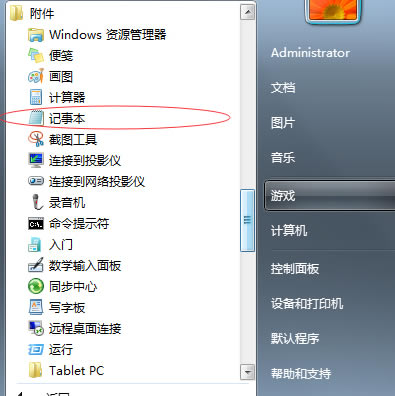
二、進入記事本界面,點擊上方菜單欄處的【查看選項】然后,點擊菜單中的【狀態(tài)欄】;
三、如果狀態(tài)欄無法勾選的話,點擊上方菜單欄處的【格式選項】,將自動換行勾取消掉;
四、此時再返回到【查看】下的狀態(tài)欄,已經(jīng)可以勾選,點擊勾選;
五、勾選成功后,在記事本右下方可以看到當前文本的數(shù)據(jù)信息;
上文就是關于在Win7系統(tǒng)中記事本顯示不了行數(shù)且狀態(tài)欄呈灰色的全部內容。如果有用戶記事本寫著寫著就不記得自己寫了多少行了,通過本文的設置就能看到行數(shù)了,有遇到類似問題的用戶可以來試一試哦。
下一篇:Win7禁用windows media center的技巧
上一篇:如何取消Win10“是否允許程序修改計算機”的提示
U盤最大的優(yōu)點就是:小巧便于攜帶、存儲容量大、價格便宜、性能可靠。 |
溫馨提示:喜歡本站的話,請收藏一下本站!